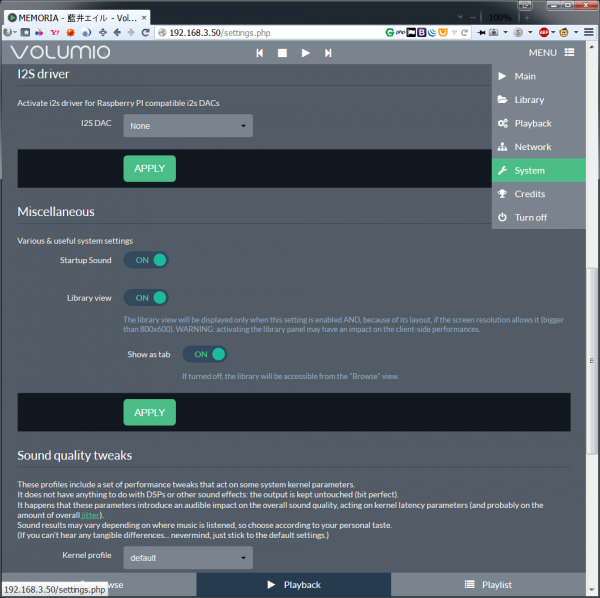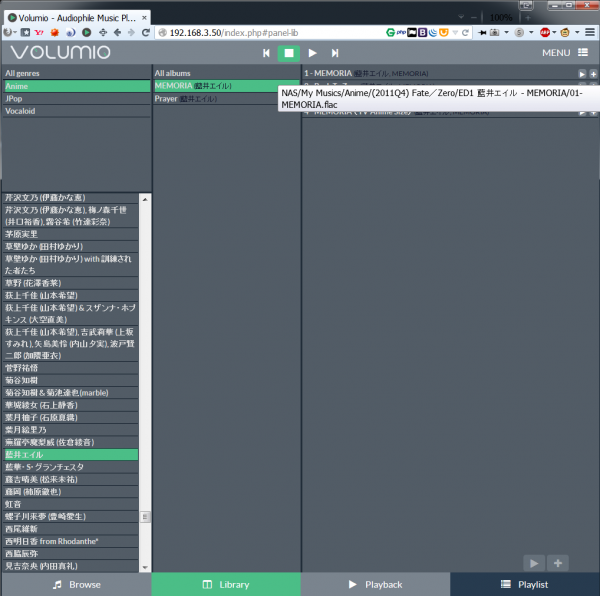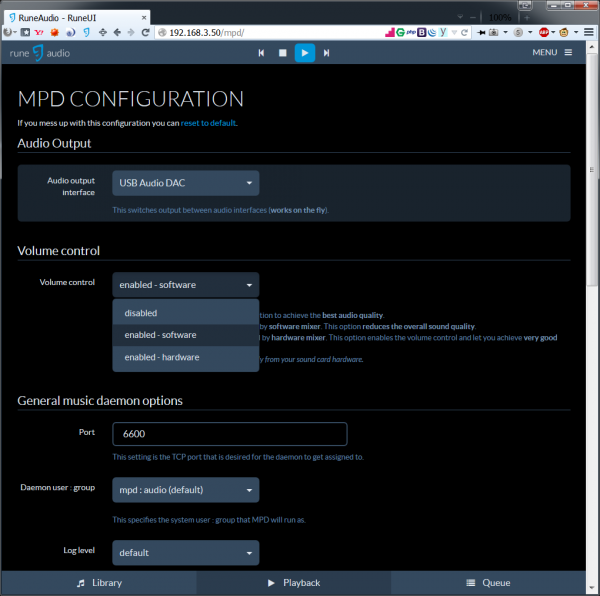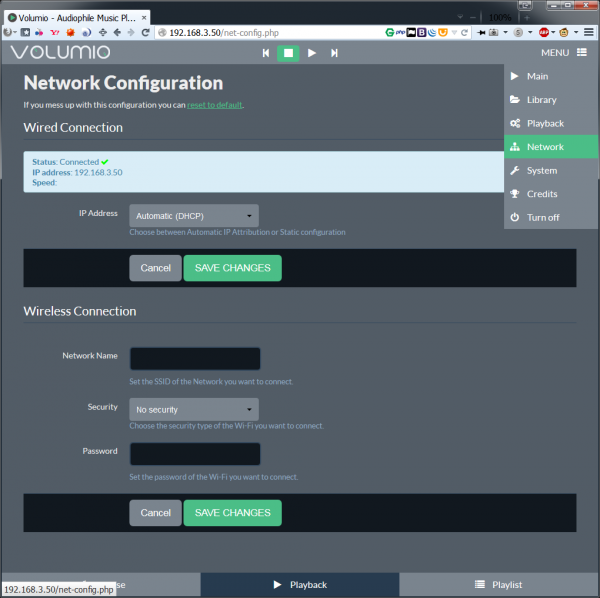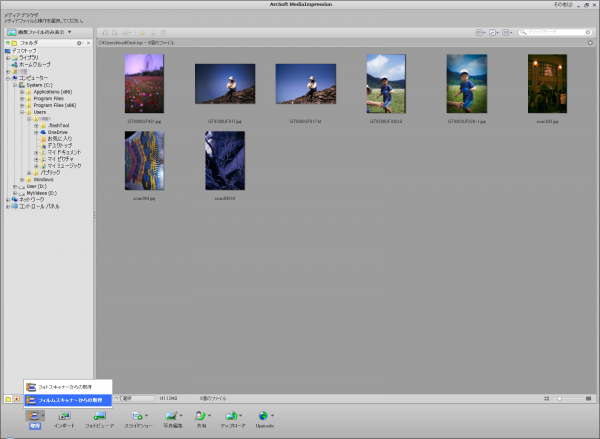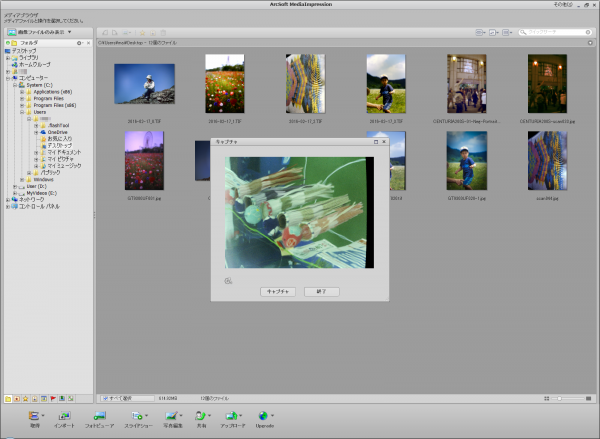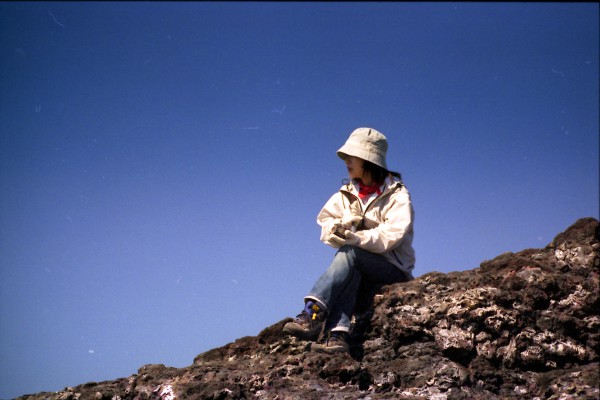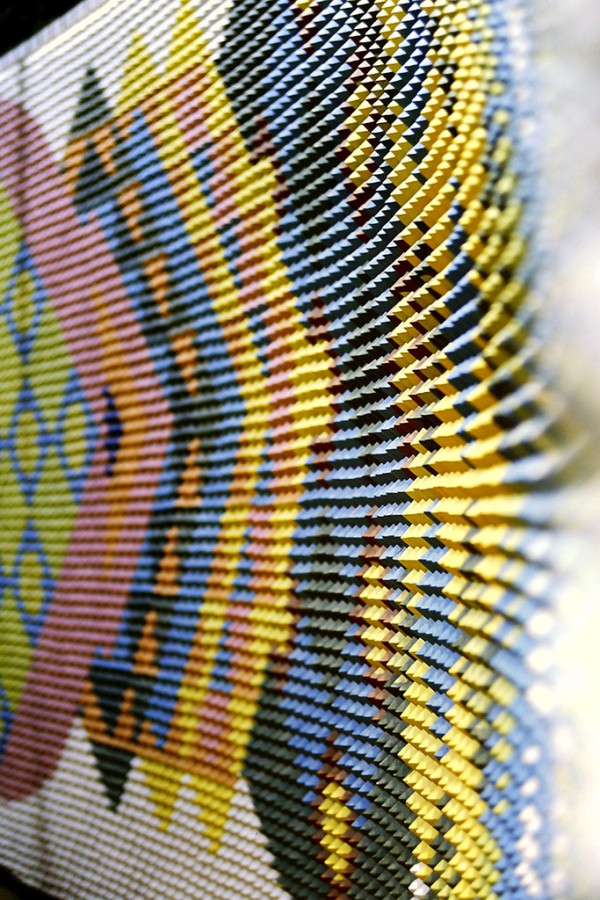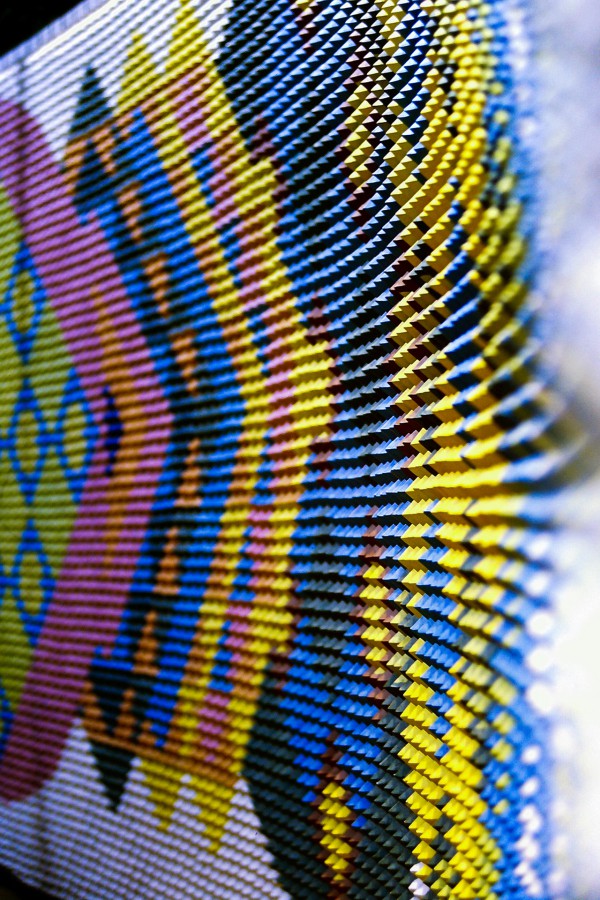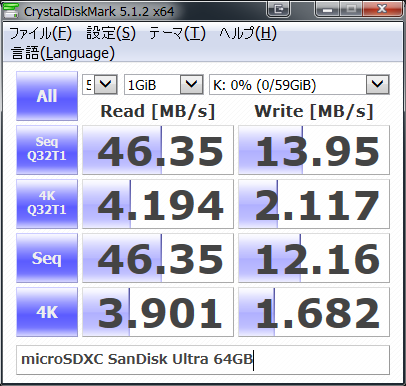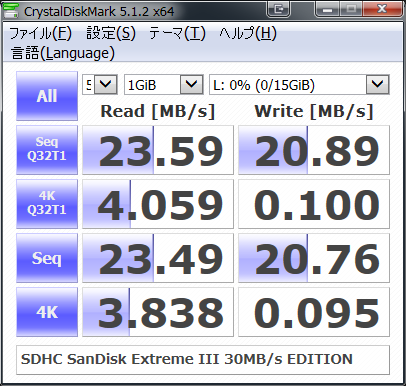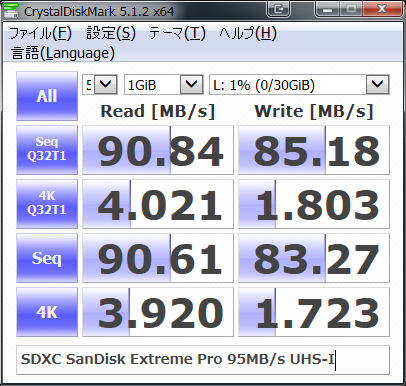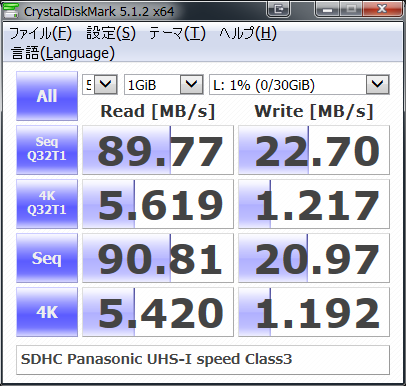【記事は仕掛中のβ版】
自室の、FOSTEX P802-S を繋いでいる環境をRaspberry Pi2 に切り替えたので、その作業等々を備忘メモ。
FOSTEX スピーカー P802-Sの簡単なレビュー – ちゃたろうふぁんくらぶ
元々はベッドサイドで簡単に音楽聴ければいいか、と思って音源をスマホのイヤホンジャック を差して使っていたのだけど、ある時ふと気が向いてスマホのmicroUSBポートから音出ししてToppingのTP30のUSB-DAC側につなげたら、(まあ当たり前の事だが)断然に音がよかった 。そういやRaspberry Piで結構簡単にミュージックサーバが作れるらしいな 』と言うのを思い出した。Raspberry Pi2 を導入してみた。
購入する/したもの一覧
本体はケース付きのセットを購入してみた。僕はRaspberry Pi2からUSBで音出ししてUSB-DAC付きアンプに接続する のでこれで構わない。Raspberry Pi2 からI2S接続と言うのでドーターボードを接続し、ドーターボードでDAC処理を行ってアナログライン出力をアンプに繋げる、と言う方法もある。後者の方法を採用した場合は、ドーターボードやそこからのRCAケーブル出力端子の関係でケースに収納できなくなる ので、剥き身のボードだけ買った方がいいと思う。
セットで買うと安くなるとあったので、ついでにヒートシンクも買ってみた。上のケース付きキットのケース内にちゃんと収納できる。大小2個のヒートシンクが入っていて、Rasberry Pi2本体のICともう一個サブのIC?の二か所に取り付けられる。ヒートシンクの温度低減の効果は結構美妙らしいし、ただの飾り かなあと思う。
この類の「スターターキット」は不要 と判断して買わなかった。購入すると(Standard、Economy、電源セットと種類があるが)
LANケーブル。自室に置いてあるイーサネットコンバータの場所とRaspberry Pi2 を置く場所が6畳間のちょうど対角に近い端っこになってしまうので、ちょっと長いケーブルが必要になった。Raspberry Pi2 にUSB-無線LANアダプタを差すという方法もあるらしい。その際には、もともと電源供給容量の少ないRaspberry Pi2 の為になるべく消費電力の少ないアダプタを使う のが好ましく、amazon辺りで買えるものだとPLANEXのGW-USNANO2A と言うのが鉄板扱いされているようだ。
Raspberry Pi2 はmicroSDカードをストレージとして使う。相性問題も結構あり、transcendのメモリは動かないことがあるらしい。また、exFATのmicroSDXCは動作に不安がありそう。と言うことで、microSDHCは上記の16GBの物をチョイスしてみた。Raspberry Pi2 用には複数のOSがリリースされており、僕はそのうちのVolumio、RuneAudio、CentOSを試した。OSを変える度にいちいちSDカードのデータを書き換えてもいいが、どうせ500円程度で買えるのだから複数OS用に複数カードを買っても差し支えない と思う。
あと音源ファイル供給用にUSBメモリ ないしUSB接続のHDD or SSD が必要かと思う。僕は前述したがNAS供給で音楽ファイルを送り込んでいるのでこの辺は不要。なお、先ほども書いたようにRaspberry Pi2の電力管理はシビア なので、USB接続のHDD等は別途電源供給あるもの を選んだ方がいい。
Volumioのインプレッション
Volumio – Audiophile Music Player Win32 Disk Imager download | SourceForge.net
WindwowsのカードリーダでmicroSDカードへの書き込みが終わったら、microSDカードをRaspberry Pi2 に差し込み、USB電源ケーブルを繋げる。もし何か、イヤホンジャックやUSBオーディオで音を出せるものがあったらそれもつなげておくとよい。ついでにLANケーブルも差しておくとよい。起動音 が流れ、起動したことが確認できる。(最初にUSB-DACを差しておけば勝手に認識 してそちらから音を出してくれるようだ。)http://volumio.local とかをブラウザに入れるとアクセスできるはず。192.168.3.1/24 になっていて、VolumioはデフォルトでDHCPでアドレスを要求してくるので、http://192.168.3.2 にアクセスすることでVolumio@Raspberry Pi2 にアクセスすることができた。
Fing – Network Tools – Google Play の Android アプリ ネットワーク構成探索アプリ を入れて探している。この手のアプリはWindows/Mac/iOSでもあると思うので、一つ入れておくと便利だろう。
起動すると、大まかなことは先ほどのWebインターフェースから操作できるので、そこから音源ファイルの追加やらネットワーク構成等システム設定を変更できる。もちろんSSH接続もできる(root/volumioがユーザ/パスワード)が、あまり必要はないかなと思う。
その後、うちの場合はサーバのIPを192.168.3.50 に指定したいので変更する。VolumioのWebインターフェースで、右上のコントロールボタンからNetworkを指示し、IP Addressを Automatic(DHCP)からStaticにすればいい。ルータのDHCP-IP固定割付機能 を利用してRaspberry Pi2のMACアドレスへ192.168.3.50 を固定割付 している。これは、後述するRuneAudioのバグでRuneAudioではStatic IPが使い物にならないからで、結果的にVolumioでも特に操作せずに固定アドレス配布できる仕様になってしまったからだ。
その他、Volumioの簡単なインプレッションLibraryタブ を出すことが出来る。音楽ファイルのDBからジャンル、アーティスト、アルバムを選んで楽曲選択できるようになっている(RuneAudioはあくまでフォルダ単位で開くだけ)。普段音楽ファイルの管理をアプリ任せにしていて自分のPCにどういうフォルダ構成でファイルが入っているか分かっていない人にはVolumioの方がずっと管理しやすいだろう。System→Miscellaneous→Library view(ON) & Show as tab(ON) と設定することで開けるようになるが、これがなかなかナーバスな設定で、結構な確率でデータベースの作成に失敗する 。正しく作成できる時はLibraryのUpdateは1万曲入っていても10分もすれば完了する。一方で作成できない時は半日待っても作成はできない。ので、データベースの作成に失敗している素振り(楽曲数にもよるが、30分以上かかることはまずないだろう)がある時は、NASマウントをいったん削除して再作成してみたり、システムの設定をOFF/ONしてみたり、Volumioそのものをインストールし直してみたりする必要がある。また、まれにブラウザとの相性で表示できないこともあったので、おかしい時はブラウザも再起動するといいかもしれない。
・基本的に、アルバムアートが出ない。→後述 RuneAudioはWebインターフェースでもアルバムアートがでる。
・音楽Libraryのデータベース更新処理は、RuneAidioより遅い気がする。うちの環境では、NASのマウント等をすると自動的に音楽ファイルを読み込んでデータベースの更新が行われるのだが、その際のデスクトップPC(音楽ファイルが入っている)へのデータアクセスがVolumioでは8MB/sほどの速度、RuneAudioでは10MB/sほどの速度になるのでデータベース更新処理が2割ほど多く時間がかかる。
※補足 Volumioのアップデート
<code>
apt-get -y update
apt-get -y upgrade
apt-get -y install binutils
apt-get -y install rpi-update
</code>
upgradeは30~1時間はかかるので気長に待つこと。apt-get -y upgrade は-yしていても途中説明を読んだりアップデートの確認したりする場所があるので時々は確認すること。
※補足 Volumioでのアルバムアートの表示について MPDアプリ と言うのを使うとアルバムアートが表示できるらしい。
参考:モニオの部屋: Volumio/RuneAudioをMPDアプリ(MPaD/MPoD)でアルバムアート表示する方法
MPDroid – Google Play の Android アプリ 音楽ファイルのあるフォルダに「folder.jpg」等々の統一ルールでアルバムアートの画像ファイルを置いている 場合で、例えばフォルダごとにfolder.jpgやらcover.jpgやらファイル名が異なっていたり、あるいは僕のようにアルバムアートを音楽ファイル埋め込みで使っている人はこの方法でもアルバムアートを表示することができない。
そこで、mpodjacket と言うrubyスクリプトで埋め込みジャケットを表示できないか、現在調査中。
参考:MPoD,MPaD用のジャケット写真転送サーバー(yanさん作成のプログラム)(2) – みみず工房
RuneAudioのインプレッション
RuneAudio – Embedded Hi-Fi music player Win32 Disk Imager download | SourceForge.net
WindwowsでカードリーダでmicroSDカードへの書き込みが終わったら、microSDカードをRaspberry Pi2 に差し込み、USB電源ケーブルを繋げる。もし何か、イヤホンジャックやUSBオーディオで音を出せるものがあったらそれもつなげておくとよい。ついでにLANケーブルも差しておくとよい。http://runeaudio.local/ とか入れるとアクセスできるはず。http://192.168.3.2 にアクセスすることでRuneAudio@Raspberry Pi2 にアクセスすることができる。
起動すると、大まかなことは先ほどのWebインターフェースから操作できるので、そこから音源ファイルの追加やらネットワーク構成等システム設定を変更できる。もちろんSSH接続もできる(root/runeがユーザ/パスワード)が、あまり必要はないかなと思う。
その後、うちの場合はサーバのIPを192.168.3.50 に指定したいので変更する。この際、現状のRuneAudioにはバグがあって設定からStaticに変更するのは好ましくない 。変更自体はWeb管理画面からもSSH接続からも行えるのだが、RuneAudioを再起動した時にnetctlのサービスの起動に失敗してしまうのだ。これが起きるとWeb管理画面はうんともすんとも言わなくなるので、いったんSSH接続をして
<code>
systemctl restart netctl-ifplugd@eth0.service
</code>
でnetctrlのサービスの再起動をしてあげる必要がある。
その他、RuneAudioの簡単なインプレッションRuneAudioはWeb画面でアルバムアートが表示 される。これがVolumioに対するRuneAudioの最大のメリットだろう。僕のようにアルバムアートを音楽ファイルに埋め込んでいてもちゃんと表示されるのはありがたい。ただし、画質がイマイチなのがちょっと悲しいかもしれない。RuneAudio側がアルバムアートを読み込んで自動的にgifに変換して出力しているのだけど、元画像のアスペクト比が1:1じゃない場合、勝手にアスペクト比を1:1に強制するので、画像によっては縦横比がおかしく なってしまう。Volume Control はsoftwareでしかコントロールできず、hardwareのコントロールが出来ない(USB DAC出力で)。VolumioはDebian Linux ベースなのに対して、RuneAudioはArch Linux ベースになっている。のでWebインターフェースでは意識しなくとも、SSH接続した時に発行するコマンドが結構違う。Volumioは基本的にインストールコマンドがapt-get なのに対しRuneAudioはpacman -S になる。リポジトリサーバが凄い貧弱 である。RuneAudioにもmpodjacket をインストールしたくてrubyをインストールしようとしたら、ruby自体がダウンロードできなくて何度もこけたのはビックリした。
<code>
nano /etc/pacman.d/mirrorlist
</code>
でダウンロード先をひとまずグローバルから台湾辺りに変更する必要がある。
※補足 RuneAudioでのアルバムアートの表示について mpodjacket スクリプトを使う。
参考:モニオの部屋: Volumio/RuneAudioをMPDアプリ(MPaD/MPoD)でアルバムアート表示する方法 MPoD,MPaD用のジャケット写真転送サーバー(yanさん作成のプログラム)(2) – みみず工房
で、SSH接続してだいたい以下の流れでコマンド発行して実行環境を整える。
<code>
ln -s /mnt/MPD /var/www/covers
pacman -Syy ruby rubygems
cp /mnt/MPD/NAS/My\ Musics/mpodjacket.rb /usr/bin/
cd /usr/bin
chmod +x mpodjacket.rb
gem install ruby-audioinfo
mpodjacket.rb -r /var/www -m covers -p 8888 -s folder.jpg
</code>
で、RuneAudioの場合はVolumioと違ってrequireのパスも特に問題なく実行できた。がスクリプトがなぜか埋め込みアルバムアートを読んでくれないので現在表示できてない。後で加筆修正予定。
CentOSのインプレッション
CentOSにもmpdインストールして音楽サーバ作ってみたのだけど、現時点では時間かかりそうなのでペンディング。
最近、「大学の先生の還暦のお祝いやるんだけど、昔の写真ないでしょうか?」と言う相談が来た。デジタル化 しようとして困った。以前は大学の設備のフィルムスキャナ (CoolScan IIIとかだったと思う)を使ったり、自分用にフィルムスキャナ兼用フラッドベッドスキャナ (EPSON GT9300UF)を持っていたりしたのだけど、フラッドベッドスキャナはWindows7 64bitのドライバが配布されていなかったり、そもそも古くなってきたこともあったりで、だいぶ前に廃棄してしまっていたのだ。ケンコー・トキナーのフィルムスキャナー KFS-500mini と言うのを買ってみた。今回はその簡単なレビュー。
結論から先に書くと、ポジスキャンにはほとんど役に立たない 。キャプチャに近い 商品なので、フィルム読み込み式/フラッドベッド等に比べて、取り回しが非常に楽。
外観、スキャン画面など
ArcSoft MediaImpression 2 と言う付属ソフトを利用する。付属ソフトのシリアルはパッケージに書いてある。
ライブビュー 状態で常に読み込まれているので、リアルタイムで装着状態や撮影したいコマを確認できる。安物の素子なので、デジカメ等の背面LCDに比べるとタイムラグやこんにゃく現象など結構酷くはあるが、いちいちプレビュースキャンで待たされるフィルムスキャナーよりはずっと待ち時間が少なく 、楽である。一瞬で終わる 。要するにラインセンサー のスキャナーではなくて、デュプリケータ なんかと同じように単に撮影しているだけなのだ。実際にスキャンされる画像はちゃんと3:2になる 。またプレビューではだいぶトリミングされてるように見えるが、実際にスキャンされる画像はそこまではトリミングされてない (正確に比較できないが97、8%ぐらいは読み込んでると思う)。
実際に読み込んだサンプル
実際に読み込んだ写真がどんな感じか、いくつかサンプルをとってみて、過去に使っていたフィルムスキャナ兼用フラッドベッドスキャナ(EPSON GT9300UF)の画像と比較してみた。
まずはネガの写真から。神戸ルミナリエの夜景、フィルムはKonica Centuria 200S 。レンズはたぶんFA 43mm F1.9 Limited 。
GT9300UF でスキャンしたサンプル。GT9300UF は比較的にネガ、特に夜景が苦手でこれは読み込むのに結構苦労したサンプルだと思う。
KFS-500mini で読み込んだサンプル。結構ラティチュードを広く読んでくれているのが分かると思う。
もう一枚ネガのサンプル。ハワイにて、フィルムはKodak GC 400-8 とある。肖像権怒られそうな気もするけど、まあ顔が影になってるしいいかなあと。
GT9300UF でスキャンしたサンプル。
KFS-500mini で読み込んだサンプル。両方のサンプルともほぼ素の読み込みだけであまり手を加えていない。色味がだいぶ違うのはともかくとして、空の濃淡の模様がこんなにも違うのはなぜだろう。KFS-500mini の濃淡の方がおかしいように見えるが、何とも言い切れない。
次にリバーサルの写真から。長野県臼田天文台にて、フィルムはFuji Torebi 100C 。レンズはたぶんTAMRON SP 90mm F2.8 MACRO 。
GT9300UF でスキャンしたサンプル。仕上げ用に周辺減光など少しいじってあるので、サンプルには若干微妙かと思ったけど、ポートレートの良いのがなかったので。GT9300UF はポジならスキャンは非常に楽だった。
KFS-500mini で読み込んだサンプル。素の状態ではコントラストきつくて酷いことになってる。
もう一つリバーサルの写真のサンプル。愛知県常滑にて、フィルムはFuji RDP-III 。レンズはたぶんFA 77mm F1.8 Limited 。
GT9300UF でスキャンしたサンプル。
KFS-500mini で読み込んだサンプル。この写真は焼き物のオブジェの色が白いか黒いかだけで、意外にコントラストはきつないのか、素で出してもコントラストはそれほど違和感ない。
ざっくりとこんな感じ。個人的にはリバーサルは少しでも明るめのところが全く粘らず白飛びしてしまうのがきついと思う。リバーサルにはこのスキャナはあくまで仮スキャンとして、もっと良いスキャナを買った方がよさそうだ。
デスクトップPCのマルチカードリーダをSFD-321F/T71UJR-3BEZEL からSFD-321F/T81UEJR に更新したので、その結果等々をメモ。
僕はSDXC 等のカードリーダは3.5インチベイ内蔵型のマルチカードリーダを使っている。内蔵型なので場所をとらずに便利なのと、PCのフロント側にカードリーダに加えてUSB 差込口、eSATA 差込口が増えるので大変便利なのだ。SFD-321F/T71UJR-3BEZEL と言う製品を使っていた。この製品はさっき書いた通りeSATA があるので外付けHDD に便利なのと、カードリーダ部分の電源ON/OFFボタンがあるので、カードリーダを使っていない時は電源OFFにすることでエクスプローラ上にブランクドライブが出てこないので便利なのだ。SFD-321F/T81UEJR に交換した。両機種の違いは、「USB3.0 に対応しているか」のみで、旧機種はUSB2.0 接続、新機種はUSB3.0 接続になる。今回、USB3.0 接続でどのぐらい速度が上がるかも確認するため、手持ちのカードいくつかで交換前・交換後の速度も測ってみた。
USB 差込口がUSB3.0 になったこと以外、ほぼ変化なし。
SATA で先端が青い端子になってる黒い方がUSB2.0 内部ピンヘッダ用ケーブル。SATA で全体が黒い方がUSB3.0 内部ピンヘッダ用ケーブル。ASUS P8H67-M EVO Rev.3 』で、背面にUSB3.0 差込口はあるものの、USB3.0 内部ピンヘッダはない若干古いものなので、Bulletと言うところの内部USB3.0変換ケーブル(CUSB10) と言うものを別途購入して、背面USB3.0 から供給を受けるようにしてあげる。
USB3.0 に中途半端に対応していた頃の製品なので、背面のUSB3.0 を内部に引き込む窓がついている。内部ピンヘッダがあるものには及ばないけど、まあ窓があるだけスマートさはずっとマシ。
で、今回手持ちのSDHC/SDXC/microSDXCからとりあえず5枚ピックアップして速度を測ってみた。
SanDisk Ultra 64GB とある。測る前には気づかず「どうせこんなの遅いだろう」と思ってたけど、今確認すると何気にUHS-I Speed Class1 表記があるなあ。SanDisk Extreme III 30MB/s EDITION Speed Class 6 とある。多分Panasonic DMC-LX3 用に買ったのだと思うので、2009年頃の製品。SanDisk Extreme 30MB/s Speed Class 10 とある。多分PENTAX K-5 を買ったときに、キャンペーンでペンタからもらった奴。2011年頃の製品。SanDisk Extreme Pro 95MB/s UHS-I UHS Speed Class 1(Speed Class 10) PENTAX K-5 用に自分で買ったもの。micro なSDXC はスマホ・タブレット用にいくつか持ってるが、ノーマルなSDXC はこれしか持ってない。2011年頃の製品?Panasonic READ 90MB/s WRITE 45MB/s UHS-I UHS Speed Class 3(Speed Class 10) Panasonic DMC-LX100 用に自分で買ったもの。2015年頃の製品。
で、旧機種のSFD-321F/T71UJR-3BEZEL で測った結果が以下の通り。
…カード違っても速度差ほとんどないですね。今まで真面目に速度測って比較したことがなかったので、この結果はちょっと意外だった。USB2.0 でも480Mbps=60MB/s の最大転送速度はあるので、まあ実測がその5割の30MB/s ぐらいは最大で出てるのかと思ったけどそんなことはなかった。
次に、新機種のSFD-321F/T81UEJR で測った結果が以下の通り。
これまた意外な結果に。古くても当時の高級機ならそこそこの高速が出るだろうと思ってたら、Extreme III もExtreme も大した速度でてなかった。まあどっちもそもそもの上限が30MB/s なので仕方ないと言えばそれまでだけど。microSDXC は意外にも速かった。micro 規格でもUHS-I なのはそれなりに恩恵が出るんだなあと。Extreme Pro も金Pana もちゃんと90MB/s 前後の速度が出たことは満足。ただ、金パナ の方がUHS Speed Class3 な分速度に差が出るかと思ったら、そんなことはなかった(まあ、UHS Speed Class ってのは最低速度の保障なので当たり前なのかもしれないけど)。そして金パナ のWRITE速度ちょっと遅いなあと…。
以下、速度測定の結果のテキストコピー。SFD-321F/T71UJR-3BEZEL
———————————————————————–
Sequential Read (Q= 32,T= 1) : 20.424 MB/s
Test : 1024 MiB [L: 0.0% (0.0/59.4 GiB)] (x5) [Interval=5 sec]
SanDisk Extreme III 30MB/s EDITION Speed Class 6@SFD-321F/T71UJR-3BEZEL
———————————————————————–
Sequential Read (Q= 32,T= 1) : 20.499 MB/s
Test : 1024 MiB [L: 0.1% (0.0/14.8 GiB)] (x5) [Interval=5 sec]
SanDisk Extreme 30MB/s Speed Class 10@SFD-321F/T71UJR-3BEZEL
———————————————————————–
Sequential Read (Q= 32,T= 1) : 20.476 MB/s
Test : 1024 MiB [L: 0.1% (0.0/14.8 GiB)] (x5) [Interval=5 sec]
SanDisk Extreme Pro 95MB/s UHS-I UHS Speed Class 1(Speed Class 10)@SFD-321F/T71UJR-3BEZEL
———————————————————————–
Sequential Read (Q= 32,T= 1) : 20.502 MB/s
Test : 1024 MiB [L: 0.0% (0.0/59.4 GiB)] (x5) [Interval=5 sec]
SanDisk Extreme Pro 95MB/s UHS-I UHS Speed Class 1(Speed Class 10)@SFD-321F/T71UJR-3BEZEL
———————————————————————–
Sequential Read (Q= 32,T= 1) : 20.135 MB/s
Test : 1024 MiB [L: 0.7% (0.2/29.9 GiB)] (x5) [Interval=5 sec]
SanDisk Ultra 64GB@SFD-321F/T81UEJR
———————————————————————–
Sequential Read (Q= 32,T= 1) : 46.348 MB/s
Test : 1024 MiB [K: 0.0% (0.0/59.4 GiB)] (x5) [Interval=5 sec]
SanDisk Extreme III 30MB/s EDITION Speed Class 6@SFD-321F/T81UEJR
———————————————————————–
Sequential Read (Q= 32,T= 1) : 23.595 MB/s
Test : 1024 MiB [L: 0.1% (0.0/14.8 GiB)] (x5) [Interval=5 sec]
SanDisk Extreme 30MB/s Speed Class 10@SFD-321F/T81UEJR
———————————————————————–
Sequential Read (Q= 32,T= 1) : 23.596 MB/s
Test : 1024 MiB [L: 0.1% (0.0/14.8 GiB)] (x5) [Interval=5 sec]
SanDisk Extreme Pro 95MB/s UHS-I UHS Speed Class 1(Speed Class 10)@SFD-321F/T81UEJR
———————————————————————–
Sequential Read (Q= 32,T= 1) : 90.842 MB/s
Test : 1024 MiB [L: 0.0% (0.0/59.4 GiB)] (x5) [Interval=5 sec]
SanDisk Extreme Pro 95MB/s UHS-I UHS Speed Class 1(Speed Class 10)@SFD-321F/T81UEJR
———————————————————————–
Sequential Read (Q= 32,T= 1) : 89.771 MB/s
Test : 1024 MiB [L: 0.7% (0.2/29.9 GiB)] (x5) [Interval=5 sec]
【2016.03.22追記】
*******************************************************************************
SYSTEM_THREAD_EXCEPTION_NOT_HANDLED (7e)
Debugging Details:
EXCEPTION_CODE: (NTSTATUS) 0xc0000005 – 0x%08lx
FAULTING_IP:
EXCEPTION_RECORD: fffff88003bbca88 — (.exr 0xfffff88003bbca88)
CONTEXT: fffff88003bbc2e0 — (.cxr 0xfffff88003bbc2e0)
CUSTOMER_CRASH_COUNT: 1
PROCESS_NAME: System
CURRENT_IRQL: 0
ERROR_CODE: (NTSTATUS) 0xc0000005 – 0x%08lx
EXCEPTION_PARAMETER1: 0000000000000000
EXCEPTION_PARAMETER2: 00000000000000b4
READ_ADDRESS: GetPointerFromAddress: unable to read from fffff80003909100
FOLLOWUP_IP:
FAILED_INSTRUCTION_ADDRESS:
BUGCHECK_STR: 0x7E
DEFAULT_BUCKET_ID: NULL_CLASS_PTR_DEREFERENCE
LAST_CONTROL_TRANSFER: from fffffa8000000477 to fffff880036864a2
STACK_TEXT:
SYMBOL_STACK_INDEX: 0
SYMBOL_NAME: asmthub3+104a2
FOLLOWUP_NAME: MachineOwner
MODULE_NAME: asmthub3
IMAGE_NAME: asmthub3.sys
DEBUG_FLR_IMAGE_TIMESTAMP: 4ce11303
STACK_COMMAND: .cxr 0xfffff88003bbc2e0 ; kb
FAILURE_BUCKET_ID: X64_0x7E_BAD_IP_asmthub3+104a2
BUCKET_ID: X64_0x7E_BAD_IP_asmthub3+104a2
Followup: MachineOwner
以前、自室のスチールラックに間接照明を設置した。スチールラックに間接照明用の蛍光灯をDIYした – ちゃたろうふぁんくらぶ 故障 してしまった。配線・接続部分の接触不良、蛍光管の寿命、等イマイチ分からない状況で、本体の一部分を押さえたり離したりすると点灯したり(でもすぐに消灯してしまったり)…。中途半端に原因を探って蛍光管買い替えとかするのも無駄っぽいので、このたび新調することにした。
で、今回はLEDを主に検討してみることにした。現在の設備で蛍光灯(本体)を新品に交換するだけ、って案もなくはなかったが、近所のホームセンターでも同じような照明が既にLEDタイプに変更になって売られていて、蛍光灯タイプを入手するのが大変そうだったからである。
■テープLED(ないしシートLED)
■LEDトレース台 サンワサプライのLEDトレース台 A4サイズ 400-TBL003 をイーサプライで購入した(どっちも値段は変わらない)。
これは、主にマンガ等を書いている人向けに需要があるだろうか。紙を二枚重ねて、下の絵を上に写し取るライトパネルの作業台である。値段は単なるLEDライトより若干高めにはなるが、何より最初から面発光の照明になっているのが便利である。点光源だとどうしても眩しく感じるからね。前の間接照明の時は(蛍光灯なので点光源ではないものの)光を拡散させるために100均で買ったパネルで化粧していたし。
なお、似たような製品にカメラ・写真向け製品として、フィルムを鑑賞・確認するためのライトボックスがある。僕もだいぶ前に購入したものだが製品を一つ持っている(そして今回、前の照明が壊れてから新しい照明を設置するまでの間の臨時照明に使っていた)。写真用途製品は買う必要はない 。と言うのも、調べてみればすぐ分かるが、こっち向けの用途の製品の方が一般的にはるかに高い。なぜならこっちはフィルムに写ったもの(特にリバーサルフィルムで撮影したもの)の検品用に、色ムラや色温度に高い品質を要求するものが一般的であり、単に背面で発光してればいいトレース台に比べて高くなってしまうのは当たり前だからだ。
フジカラー FUJICOLOR カラーイルミネータープロ A4タイプ だが、見ての通り定価で買おうとすれば3万円もする。僕にはとても手が出ない価格(あえてこの価格に手を伸ばすほどの要求基準ないしね)だったので、2000年頃に中野のフジヤカメラで中古で購入した記憶がある。中古ですらも、1万円ぐらい出した製品だった。まあ当時はリバーサルフィルムで写真撮るのが僕の趣味だったし、買った価値はあったわけだが。
手元にある商品との比較等
フジカラーのライトボックス 、下が今回新規に購入したサンワサプライのトレース台 。なお、撮影ボックスに突っ込めるサイズではなかったので、小汚い絨毯の上に直置きで撮影していて申し訳ない。フジカラーのライトボックス は中に蛍光管が入っているはずで、厚みも1cmちょいある(これでも充分軽量だと思って使っていた)。が、新しいサンワサプライのトレース台 は厚みが5mmしかなく、電源用のUSBミニA端子の部分の厚みの方が厚いぐらいだ。そして非常に軽量である。あまりの軽さに持った時ちょっと驚いた。さすが蛍光管とLEDではこんなにも違うのか、と。
サンワサプライのトレース台 の方がすこし短い。そして本体の厚みの違いが際立っているのが分かるかと思う。
サンワサプライのトレース台 の方が若干長い。サンワサプライのトレース台 の電源ボタンは写真に写っている手前のボタンマークのところである。物理ボタンではない。
■実際に点灯させてみた
フジカラーのライトボックス 、右がサンワサプライのトレース台 。サンワサプライのトレース台 の方が色温度が高い。照明に使うにはフジカラーのライトボックス の方が落ち着く色調だが、いずれにせよそれほどまぶしく照らすものではないので、多少色温度が高くても不具合は感じなかった。サンワサプライのトレース台 は調光機能がついている。上記写真では最高輝度にしてあって、フジカラーのライトボックス より若干明るい。フジカラーのライトボックス は8.5Wx2(たぶん蛍光管が2本入っている)、サンワサプライのトレース台 は2.5W(5V 500mA)なのでLEDと言うのは蛍光管に比べても省電力だね。
サンワサプライのトレース台 側を最低輝度にしたもの。非常に暗くなるが、写真で見るのに比べて実物はしっかり点灯しているのが分かるはずである。サンワサプライのトレース台 の調光機能は電源ボタンを長押しで調節できる。
実際の設置状況
今回は、前の蛍光灯と違って特に化粧パネルなども必要なく、ただスチールラックの上にひっくり返して置くだけで終わりである。とても簡単。
サンワサプライのトレース台 には裏に薄いクッションがついているが、不要なのでペリペリ剥がしてしまう。
非常に手ごろで安心できる間接照明になりました。